تغییر رنگ سطر جدول بصورت یکجا در RowAdded
public class Person
{
private string _name;
public string Name
{
get { return _name; }
}
public Person(string name)
{
_name = name;
}
}کدهای کامل و توضیحات این typeBuilder را در ادامه ملاحظه میکنید:
using System;
using System.Reflection;
using System.Reflection.Emit;
namespace FastReflectionTests
{
class Program
{
static void Main(string[] args)
{
//اسمبلی محل قرارگیری کدهای پویای نهایی در اینجا تعیین میشود
//حالت دسترسی به آن اجرایی درنظر گرفته شده، امکان تعیین حالتهای دیگری مانند ذخیره سازی نیز وجود دارد
var assemblyBuilder = AppDomain.CurrentDomain.DefineDynamicAssembly(
name: new AssemblyName("Demo"), access: AssemblyBuilderAccess.Run);
// اکنون داخل این اسمبلی یک ماژول جدید را برای قرار دادن کلاس جدید خود تعریف میکنیم
var moduleBuilder = assemblyBuilder.DefineDynamicModule(name: "PersonModule");
// کار ساخت نوع و کلاس جدید شخص عمومی از اینجا شروع میشود
var typeBuilder = moduleBuilder.DefineType(name: "Person", attr: TypeAttributes.Public);
// افزودن فیلد خصوصی نام تعریف شده در سطح کلاس شخص
var nameField = typeBuilder.DefineField(fieldName: "_name",
type: typeof(string),
attributes: FieldAttributes.Private);
// تعریف سازنده عمومی کلاس شخص که دارای یک آرگومان رشتهای است
var ctor = typeBuilder.DefineConstructor(
attributes: MethodAttributes.Public,
callingConvention: CallingConventions.Standard,
parameterTypes: new[] { typeof(string) });
// تعریف بدنه سازنده کلاس شخص
// در اینجا فیلد خصوصی تعریف شده در سطح کلاس باید مقدار دهی شود
var ctorIL = ctor.GetILGenerator();
// نکتهای در مورد سازندهها
ctorIL.Emit(OpCodes.Ldarg_0); // اندیس صفر در سازنده کلاس به وهلهای از کلاس جاری اشاره میکند
ctorIL.Emit(OpCodes.Ldarg_1); // بارگذاری آرگومان سازنده و قرار دادن آن روی پشته
// مقدار دهی فیلد خصوصی نام که به وهلهای از کلاس جاری و مقدار آرگومان دریافتی نیاز دارد
ctorIL.Emit(OpCodes.Stfld, nameField);
ctorIL.Emit(OpCodes.Ret); // پایان کار سازنده
// تعریف خاصیت رشتهای نام در کلاس شخص
var nameProperty = typeBuilder.DefineProperty(
name: "Name",
attributes: PropertyAttributes.HasDefault,
returnType: typeof(string),
parameterTypes: null); // خاصیت پارامتر ورودی ندارد
var namePropertyGetMethod = typeBuilder.DefineMethod(
name: "get_Name",
attributes: MethodAttributes.Public |
//متد ویژهای است که توسط کامپایلر پردازش و تشخیص داده میشود
MethodAttributes.SpecialName |
MethodAttributes.HideBySig,
returnType: typeof(string),
parameterTypes: Type.EmptyTypes);
// اتصال گت متد به خاصیت رشتهای نام که پیشتر تعریف شد
nameProperty.SetGetMethod(namePropertyGetMethod);
// بدنه گت متد در اینجا تعریف خواهد شد
var namePropertyGetMethodIL = namePropertyGetMethod.GetILGenerator();
namePropertyGetMethodIL.Emit(OpCodes.Ldarg_0); // بارگذاری اشارهگری به وهلهای از کلاس جاری در پشته
namePropertyGetMethodIL.Emit(OpCodes.Ldfld, nameField); // بارگذاری فیلد نام
namePropertyGetMethodIL.Emit(OpCodes.Ret);
var t = typeBuilder.CreateType(); // نهایی سازی کار ایجاد نوع جدید
// ایجاد وهلهای از نوع جدید که پارامتری رشتهای به سازنده آن ارسال میشود
var instance = Activator.CreateInstance(t, "Vahid");
// دسترسی به خاصیت نام
var nProperty = t.GetProperty("Name");
// و دریافت مقدار آن برای نمایش
var result = nProperty.GetValue(instance, null);
Console.WriteLine(result);
}
}
}اگر به کدهای فوق دقت کرده باشید، متد get_Name به خاصیت Name انتساب داده شده است. علت را در قسمت معرفی اجمالی Reflection زمانیکه لیست متدهای کلاس Person را نمایش دادیم، ملاحظه کردهاید. تمام خواص Auto implemented در دات نت، هر چند ظاهر سادهای دارند اما در عمل به دو متد get_Name و set_Name در کدهای IL توسط کامپایلر تبدیل میشوند. به همین جهت در اینجا نیاز بود تا get_Name را نیز تعریف کنیم.
چند مثال تکمیلی
Populating a PropertyGrid using Reflection.Emit
Dynamically adding RaisePropertyChanged to MVVM Light ViewModels using Reflection.Emit
کار با Visual Studio
در این مقاله، یکسری توضیحاتی در مورد ویژگیهای کلیدی ویژوال استودیو به برنامه نویسهای (توسعه دهندههای) پروژههای Asp.net Core MVC ارائه میدهیم.
ایجاد یک پروژه
در ابتدا یک پروژهی وب جدید Asp.net core را به نام Working و بر اساس قالب Empty ایجاد میکنیم. سپس در کلاس startup، قابلیت MVC را فعال میکنیم (کدهای این قسمت، در فصل 5 کامل شرح داده شدهاست)
namespace Working
{
public class Startup
{
// This method gets called by the runtime. Use this method to add services to the container.
// For more information on how to configure your application, visit https://go.microsoft.com/fwlink/?LinkID=398940
public void ConfigureServices(IServiceCollection services)
{
services.AddMvc();
}
// This method gets called by the runtime. Use this method to configure the HTTP request pipeline.
public void Configure(IApplicationBuilder app, IHostingEnvironment env)
{
if (env.IsDevelopment())
{
app.UseDeveloperExceptionPage();
}
//app.Run(async (context) =>
//{
// await context.Response.WriteAsync("Hello World!");
//});
}
}
} ایجاد مدل:
یک پوشه جدید را به نام Models ایجاد میکنیم و بعد در این پوشه یک کلاس جدید را به نام Product ایجاد میکنیم و کدهای زیر را در کلاس ایجاد شده قرار میدهیم (این قسمت در فصل 5 نیز شرح داده شدهاست):
namespace Working.Models
{
public class Product
{
public string Name { get; set; }
public decimal Price { get; set; }
}
} namespace WorkingWithVisualStudio.Models
{
public class SimpleRepository
{
private static SimpleRepository sharedRepository = new SimpleRepository();
private Dictionary<string, Product> products = new Dictionary<string, Product>();
public static SimpleRepository SharedRepository => sharedRepository;
public SimpleRepository()
{
var initialItems = new[] { new Product { Name = "Kayak", Price = 275M }, new Product { Name = "Lifejacket", Price = 48.95M }, new Product { Name = "Soccer ball", Price = 19.50M }, new Product { Name = "Corner flag", Price = 34.95M } };
foreach (var p in initialItems)
{
AddProduct(p);
}
}
public IEnumerable<Product> Products => products.Values;
public void AddProduct(Product p) => products.Add(p.Name, p);
}
} نکته: من یک مشخصه (Property) استاتیک را به نام SharedRepository تعریف کردم که دسترسی به SimpleRepository را فراهم میکند و میتواند در طول برنامه از آن استفاده شود. این بهترین کار نیست، ولی میخواهم یک مشکل رایج را که در توسعه MVC روبرو میشوید، نشان دهم. من راه بهتری را برای کار با اجزای مشترک، در فصل 18 توضیح میدهم.
ایجاد Controller و View
در پوشه Controllers، یک فایل جدید را به نام HomeController.cs ایجاد میکنیم و کدهای زیر را در آن قرار میدهیم:
namespace WorkingWithVisualStudio.Controllers
{
public class HomeController : Controller
{
public IActionResult Index() => View(SimpleRepository.SharedRepository.Products);
}
} @{
Layout = null;
}
<!DOCTYPE html>
<html>
<head>
<meta name="viewport" content="width=device-width" />
<title>>Working with Visual Studio</title>
</head>
<body>
<table>
<thead>
<tr>
<td>Name</td>
<td>Price</td>
</tr>
</thead>
<tbody> @foreach (var p in Model)
{<tr>
<td>@p.Name</td>
<td>@p.Price</td>
</tr>}
</tbody>
</table>
</body>
</html> 
دو نوع مختلف از بستههای نرم افزاری مورد نیاز برای Asp.Net Core MVC وجود دارند.
معرفی NuGet
ویژوال استودیو به همراه یک ابزار گرافیکی برای مدیریت بستههای NET. است که در یک پروژه گنجانده شدهاست. برای باز کردن این ابزار، گزینه Management NuGet Packages for Solution را از منوی Tools ➤ NuGet Package Manager انتخاب کنید. به این ترتیب ابزار NuGet باز میشود و لیستی از بستههایی که قبلا نصب شدهاند، نمایش داده میشود؛ همانطور که در شکل زیر نشان داده شدهاست:

برگهی Installed، خلاصهای از بستههایی را که قبلا در پروژه نصب شدهاند، نشان میدهد. از برگهی Browse، برای یافتن و نصب بستههای جدید میتوان استفاده کرد و برگهی Updates، فهرست package هایی را که نسخههای اخیر آنها منتشر شدهاند، نمایش میدهد.
معرفی بستهی MICROSOFT.ASPNETCORE.ALL
اگر شما از نسخههای قبلی Asp.Net Core استفاده کرده باشید، باید یک لیست طولانی از بستههای NuGet را به پروژه جدید خود اضافه نمایید. Asp.Net Core2 یک بستهی متفاوت را به نام Microsoft.AspNetCore.All معرفی میکند.
معرفی بستههای Nuget و موقعیت ذخیره سازی آنها
ابزار NuGet لیست بستههای پروژه را در فایل projectname.csproj نگهداری میکند. در اینجا <projectname> با نام پروژه جایگزین میشود. برای مثال در پروژه فوق اطلاعات Nuget، در فایل WorkingWithVisualStudio.csproj ذخیره میشوند. ویژوال استودیو محتویات فایل csproj را در پنجرهی Solution Explorer نمایش نمیدهد. برای ویرایش این فایل، روی پروژه در پنجرهی Solution Explorer راست کلیک کنید و گزینهی Edit WorkWithVisualStudio.csproj را از منوی باز شده، انتخاب کنید. ویژوال استودیو فایل را برای ویرایش باز میکند. فایل csproj یک فایل XML است و شما در آن عنصری را مانند قطعه کد زیر در آن میبینید که Asp.net Core Meta package را به پروژه اضافه میکند:
<ItemGroup>
<PackageReference Include="Microsoft.AspNetCore.All" Version="2.0.0" />
</ItemGroup> 

معرفی Bower
یک بسته Client-Side، شامل محتوایی است که به مشتری ارسال میشود؛ مانند فایلهای جاوا اسکریپت، Css Stylesheets و یا تصاویر. از Nuget برای مدیریت این نوع فایلها در پروژه نیز استفاده میشود. اما اکنون Asp.Net Core MVC پشتیبانی توکاری را از یک ابزار مدیریت بستههای سمت کاربر، به نام Bower نیز ارائه میدهد. Bower یک ابزار منبع باز ( Open Source ) است که در خارج از مایکروسافت و دنیای NET. توسعه داده شده و نگهداری میشود.
نکته: Bower به تازگی منسوخ شده اعلام گردیدهاست. ممکن است هشدارهایی را که ابزارهای جایگزین را پیشنهاد میکنند نیز مشاهده کنید. با این حال پشتیبانی از Bower با ویژوال استودیو یکپارچه شدهاست و در نگارش 2.1 ابزار مدیریت سمت کلاینت جدید دیگری را نیز بجای آن معرفی کردهاند.
معرفی لیست بستههای Bower
بستههای Bower از طریق فایل ویژهی bower.json مشخص میشوند. برای ایجاد این فایل در پنجره Solution Explorer روی پروژه WorkingWithVisualStudio راست کلیک کنید و Add -> New Item را از منوی باز شده انتخاب کنید. سپس قالب مورد نظر Bower Configuration File را از Asp.net Core -> Web -> General Category انتخاب نمائید؛ مانند تصویر زیر:

ویژوال استودیو نام bower.json را برای آن قرار میدهد. برروی ok کلیک میکنیم و یک فایل جدید، با محتویات پیشفرض زیر به پروژه اضافه میشود:
{
"name": "asp.net",
"private": true,
"dependencies": {}
} 
نکته: منبع بستههای Bower در لینک http://bower.io/search وجود دارد. شما میتوانید بستهها مورنظر را در اینجا جستجو و به پروژه اضافه کنید.
بعد از اینکه بستهها نصب شدند، محتویات فایل bower.json به صورت زیر میباشد:
{
"name": "asp.net",
"private": true,
"resolutions": {
"jquery": "3.3.1"
}
} 
| فرمت | توضیحات |
| 3.3.7 | بیان شماره مستقیم بسته نصب شده و تطبیق دقیق آن با شمار نسخه ، e.g ، 3.3.7 |
| * | با استفاده از یک ستاره به Bower اجازه نصب آخرین نسخه را میدهد |
| 3.3.7 =<3.3.7< | پیشوند یک شماره نسخه با < یا =< به Bower اجازه میدهد تا هر نسخه از بستهای که بزرگتر یا بزرگتر مساوی آن نسخهی معین است، نصب شود |
| 3.3.7 =>3.3.7> | پیشوند یک شماره نسخه با > یا => به Bower اجازه میدهد تا هر نسخه از بستهای را که کوچکتر یا کوچکتر و مساوی نسخهی معین است، نصب شود |
| 3.3.7~ | پیشوند یک شماره نسخه با یک tilde (با کاراکتر ~ ) به نسخههایی که دو شماره
اولیه آنها مشابه باشند، اجازه نصب میدهد؛ حتی اگر شماره آخر آن نسخه متفاوت
باشد. مانند نسخههای 3.3.9 و 3.3.8 و اجازه نصب نسخه 3.4.0 را نمیدهد؛ چون
شماره دوم آن متفاوت است. |
| 3.3.7^ | پیشوند یک شماره نسخه با یک قلم (کاراکتر ^) به نسخههایی که شماره اول آنها مشابه باشند، اجازه نصب میدهد؛ حتی اگر شماره دوم آنها متفاوت باشد. مانند نسخههای 3.3.1 و 3.4.1 و 3.5.1 اما نسخه 4.0.0 اجازه نصب ندارد |

مانند Nuget نیز Bower وابستگیهای مرتبط با بستههای اضافه شدهی به یک پروژه را مدیریت میکند. BootStrap برای دسترسی به برخی از ویژگیهای پیشرفته، به JQuery که یک کتابخانهی جاوا اسکریپتی است، تکیه میکند. به همین دلیل است که دو بسته را در شکل فوق نشان داده است. شما میتوانید لیست بستهها و وابستگیهای آنها را به صورت باز شده در بخش مورد نظر در Solution Explorer مشاهده کنید.

در ادامه کتاب، من از نسخه قبلی Bootstrap CSS framework استفاده میکنم. هنگامی که دارم این را مینویسم، تیم Bootstrap در حال توسعهی نسخهی 4 bootStrap است و چندین بار منتشر شدهاست. این نسخهها به عنوان "آلفا" برچسب گذاری شدهاند، اما کیفیت آنها بالا است و برای استفاده در نمونههای این کتاب به اندازه کافی پایدار است. با توجه به انتخاب نوشتن این کتاب با استفاده از Bootstrap 3 و نسخه پیش از نسخه بوت استرپ 4 و به زودی بایگانی شدن آن، تصمیم گرفتم از نسخه جدید استفاده کنم؛ حتی اگر برخی از نامهای کلاسها که برای شیوه نامههای عناصر HTML استفاده میشوند، احتمالا قبل از انتشار نهایی تغییر یابند. این مورد به این معنا است که شما باید همان نسخه از Bootstrap را که برای گرفتن نتایج موردنظر از خروجی نیاز دارید، استفاده کنید.
برای به روزرسانی بسته Bootstrap، شماره نسخه را در فایل bower.json تغییر دهید. مانند کد زیر:
{
"name": "asp.net",
"private": true,
"dependencies": {
"bootstrap": "4.0.0-alpha.6"
}
} توسعه نرم افزار وب اغلب میتواند یک فرآیند تکراری باشد، جایی که تغییرات کوچکی را به ویووها یا کلاسها میدهید و برنامه را اجرا میکنید تا اثرات آن را آزمایش کنید. MVC و ویژوال استودیو همکاری میکنند تا از این رویکرد مداوم استفاده کنند تا تغییرات را سریعتر و آسانتر ببینید.
اعمال تغییرات در Razor Views
در زمان توسعه، تغییراتی که به Razor View اعمال میشوند، به محض رسیدن درخواستهای HTTP، از مرورگر دریافت میشوند. برای اینکه ببینید چطور کار میکند، برنامه را با انتخاب گزینه Start Debugging از منوی Debug اجرا کنید و هنگامیکه یک برگهی مرورگر باز شد و اطلاعات نمایش داده شد، تغییراتی را که در زیر نمایش میدهم در فایل Index.cshtml اعمال کنید.
@model IEnumerable<WorkingWithVisualStudio.Models.Product>
@{
Layout = null;
}
<!DOCTYPE html>
<html>
<head>
<meta name="viewport" content="width=device-width" />
<title>>Working with Visual Studio</title>
</head>
<body>
<h3>Products</h3>
<table>
<thead>
<tr>
<td>Name</td>
<td>Price</td>
</tr>
</thead>
<tbody>
@foreach (var p in Model)
{
<tr>
<td>@p.Name</td>
<td>@($"{p.Price:C2}")</td>
</tr>}
</tbody>
</table>
</body>
</html> 
اعمال تغییرات در کلاسهای #C
برای کلاسهای #C، از جمله کنترلرها و مدلها، دو رویکرد موجود را که از طریق آیتمهای مختلف در منوی Debug انتخاب میشوند، شرح میدهم:
Start Without Debugging
تغییرات در کلاسها در پروژه به صورت خودکار زمانیکه یک درخواست HTTP دریافت میشود، برای مشاهدهی یک تجربهی توسعهی پویا، کامپایل میشوند. در این حالت برنامه بدون امکانات دیباگ و اشکالزادیی اجرا میشود.
Start Debugging
به شما اجزا میدهد صریح تغییرات را کامپایل کنید و برنامه را اجرا کنید ، بررسی مشکلات هم در زمان اجرا پروژه انجام میگیرد.به شما اجرا بررسی و تجزیه و تحلیل هر گونه مشکل در کد را میدهد.
کامپایل خودکار کلاس ها
در طول توسعه عادی، این چرخه کامپایل سریع به شما اجازه میدهد تا فورا تاثیر تغییرات خود را ببینید؛ حالا میتواند این تغییر اضافه نمودن یک اکشن جدید و یا ویرایش نمایش اطلاعات یک Model باشد. برای ارائهی این نوع از توسعه، ویژوال استودیو به محض رسیدن درخواست HTTP از مرورگر، تغییرات را دریافت و کلاسها را به صورت خودکار کامپایل میکند. برای دیدن اینکه چگونه کار میکند، گزینه Start Without Debugging را از منوی Debug در ویژوال استودیو انتخاب کنید. هنگامیکه مرورگر دادههای برنامه را نمایش میدهد، تغییرات زیر را در فایل Home controller ایجاد کنید:
namespace WorkingWithVisualStudio.Controllers
{
public class HomeController : Controller
{
public IActionResult Index() => View(SimpleRepository.SharedRepository.Products
.Where(p => p.Price < 50));
}
} 
namespace WorkingWithVisualStudio.Models
{
public class SimpleRepository
{
private static SimpleRepository sharedRepository = new SimpleRepository();
private Dictionary<string, Product> products = new Dictionary<string, Product>();
public static SimpleRepository SharedRepository => sharedRepository;
public SimpleRepository()
{
var initialItems = new[] { new Product { Name = "Kayak", Price = 275M }, new Product { Name = "Lifejacket", Price = 48.95M }, new Product { Name = "Soccer ball", Price = 19.50M }, new Product { Name = "Corner flag", Price = 34.95M } };
foreach (var p in initialItems)
{
AddProduct(p);
}
products.Add("Error", null);
}
public IEnumerable<Product> Products => products.Values;
public void AddProduct(Product p) => products.Add(p.Name, p);
}
} namespace WorkingWithVisualStudio
{
public class Startup
{
// This method gets called by the runtime. Use this method to add services to the container.
// For more information on how to configure your application, visit https://go.microsoft.com/fwlink/?LinkID=398940
public void ConfigureServices(IServiceCollection services)
{
services.AddMvc();
}
// This method gets called by the runtime. Use this method to configure the HTTP request pipeline.
public void Configure(IApplicationBuilder app, IHostingEnvironment env)
{
if (env.IsDevelopment())
{
app.UseDeveloperExceptionPage();
app.UseDeveloperExceptionPage();
}
}
}
} 
استفاده از Debugger
ویژوال استادیو از اجرای یک برنامه MVC با استفاده از Debugger نیز پشتیبانی میکند که اجازه میدهد برنامه برای بررسی وضعیت نرم افزار و دنبال کردن درخواستی که به برنامه ارسال میشود، متوقف و از این طریق، پیگیری شود. این مورد نیاز به یک سبک متفاوت از توسعه را دارد. زیرا تغییراتی را در کلاسهای #C میدهیم، تا زمانیکه برنامه مجددا راه اندازی نشود، اعمال نمیشوند ( هرچند تغییرات Razor View هنوز هم به صورت خودکار اعمال میشوند). این سبک توسعه به همراه استفادهی از ویژگی کامپایل خودکار نیست؛ اما Debugger ویژوال استودیو عالی است و میتواند بینش عمیقتری را در مورد نحوهی کارکرد برنامه داشته باشد. برای اجرای برنامه با استفاده Debugger، در ویژوال استودیو از منوی Debug گزینهی Start Debugging را انتخاب کنید. ویژوال استودیو کلاسهای #C در پروژه را قبل از اجرای برنامه کامپایل میکند. اما شما همچنان میتوانید با استفاده از موارد موجود در منوی Build، کد خود را به صورت دستی نیز کامپایل کنید.

Debugger عامل اصلی خطا را نمایش نمیدهد؛ تنها مکان آنرا آشکار میکند. عبارتیکه ویژوال استودیو برجسته میکند نشان میدهد که این مشکل زمانی رخ میدهد که فیلتر کردن اشیاء با استفاده از LINQ انجام شود، اما یک کار کوچک لازم است تا از جزئیات کاسته شود و به علت اصلی برسد.
Breakpoint عبارتی است که به Debugger میگوید تا برنامه را متوقف کند و کنترل دستی برنامه را به برنامه نویس میدهد. شما میتوانید وضعیت برنامه را بازبینی کنید و ببینید چه اتفاقی میافتد و به صورت اختیاری روند کاری را دوباره ادامه دهید.
برای ایجاد Breakpoint، روی عبارت راست کلیک کنید و در منوی باز شده، گزینه Breakpoint -> Insert Breakpoint را انتخاب کنید.
به عنوان مثال: یک Breakpoint به خط کد AddProduct در کلاس SimpleRepository اعمال کنید. همانطور که در شکل زیر نمایش داده میشود:

برنامه را اجرا کنید؛ با استفاده از Debug -> Start Debugging و یا با استفاده از Debug -> Restart برنامه را Restart میکنیم. در طی درخواست اولیه HTTP، برنامه اجرا میشود تا به نقطهای که Break Point دارد برسد و در آنجا برنامه متوقف میشود. در این نقطه، شما میتوانید از آیتمهای منوی Debug ویژوال استودیو یا کنترلها در بالای پنجره، برای کنترل اجرای برنامه استفاده کنید؛ یا از نمایشهای مختلف Debugger موجود از طریق Debug -> Windows برای بررسی وضعیت برنامه استفاده میکنیم.
اگر اشارهگر ماوس را بر روی پارامتر p به متد AddProduct که توسط Debugger برجسته شدهاست، حرکت دهید، یک فرم ظاهر خواهد شد که ارزش فعلی p را نشان میدهد؛ همانطور که در شکل زیر نشان داده شدهاست. من یک نمونه بزرگ شده از محتویات فرم ظاهر شده را نمایش میدهم تا به راحتی بتوانید متن در آن را بخوانید.

این مورد ممکن است مؤثر به نظر نرسد، چون شیء داده در یک سازنده همانند BreakPoint تعریف شدهاست. اما این ویژگیها برای هر متغیری کار میکند. شما میتوانید مقادیر را مشاهده کنید تا مقادیر خود و فیلد آنها را ببینید. هر مقدار دارای یک دکمه پین کوچک به سمت راست است. برای زمانیکه کد در حال اجراست، برای نظارت بر مقدار، از آن استفاده کنید.
اشارهگر ماوس را بر روی متغیر P قرار دهید و مرجع محصول را پین کنید. مرجع پیوست شده را باز کنید تا بتوانید نام و قیمت را نیز ببینید؛ مانند شکل زیر:

گزینه Continue را از منوی Debug در ویژوال استادیو انتخاب کنید تا برنامه ادامه پیدا کند. از آنجا که در برنامه حلقه Foreach وجود دارد، برنامه که دوباره اجرا میشود، وقتی مجددا به BreakPoint رسید، برنامه متوقف میشود. مقادیر پین شده در شکل زیر نشان میدهند که چگونه متغیر P و خواص آن تغییر میکنند.

استفاده از پنجره متغیرهای محلی ( Local Windows )
یکی از ویژگیهای مرتبط، پنجره Locals است که با انتخاب گزینهی منوی Debug ➤ Windows ➤ Locals باز میشود. پنجرهی Locals، مقدار متغیرها را به شکلی مشابه پنل پین شده نمایش میدهد، اما در اینجا تمام اشیاء محلی را نسبت به Break Point نمایش میدهد؛ همانطور که در شکل زیر نشان داده شدهاست:

هربار که Continue را انتخاب میکنید، اجرای برنامه ادامه یافته و یک شیء دیگر توسط حلقه foreach پردازش میشود.
اگر ادامه دهید، در زمان ویرایش کد، در هر دو پنجره Locals و در مقادیر پنل پین شده، شما مرجع Null را میبینید. برای کنترل اجرای برنامه، میتوانید جریان را از طریق کد خود در دیباگر دنبال کنید و احساس کنید که چه اتفاقی میافتد.

استفاده از Browser Link
ویژگی Browser Link میتواند روند توسعه را با قرار دادن یک یا چند مرورگر تحت کنترل ویژوال استودیو، ساده سازی کند. این ویژگی مخصوصا مفید است اگر شما نیاز به دیدن اثر تغییرات را در طیف وسیعی از مرورگرها دارید. قابلیت Browser Link با و یا بدون Debugger کار میکند و به این معنا است که میتوانیم هر فایلی را در پروژه تغییر دهیم و تاثیر تغییر را بدون نیاز به تغییری در مرورگر مشاهده کنیم.
راه اندازی BrowserLink
برای فعال کردن Browser Link باید در کلاس Startup، تنظیمات را تغییر دهید. مانند کد زیر:
namespace WorkingWithVisualStudio
{
public class Startup
{
// This method gets called by the runtime. Use this method to add services to the container.
// For more information on how to configure your application, visit https://go.microsoft.com/fwlink/?LinkID=398940
public void ConfigureServices(IServiceCollection services)
{
services.AddMvc();
}
// This method gets called by the runtime. Use this method to configure the HTTP request pipeline.
public void Configure(IApplicationBuilder app, IHostingEnvironment env)
{
if (env.IsDevelopment())
{
app.UseDeveloperExceptionPage();
app.UseBrowserLink();
app.UseDeveloperExceptionPage();
}
app.Run(async (context) =>
{
await context.Response.WriteAsync("Hello World!");
});
}
}
} استفاده از Browser Link
برای درک اینکه Browser Link چگونه کار میکند، در ویژوال استودیو گزینه Start Without Debugging را از منوی Debug انتخاب میکنیم. ویژوال استودیو برنامه را اجرا میکند و یک برگه جدید مرورگر را برای نمایش نتیجه باز میکند. با بازبینی HTML ارسال شده به مرورگر، شما خواهید دید که حاوی بخش دیگری مانند این است:
<!DOCTYPE html>
<html>
<head>
<meta name="viewport" content="width=device-width" />
<title>>Working with Visual Studio</title>
</head>
<body>
<h3>Products</h3>
<table>
<thead>
<tr><td>Name</td><td>Price</td></tr>
</thead>
<tbody>
<tr><td>Lifejacket</td><td>£48.95</td></tr>
<tr><td>Soccer ball</td><td>£19.50</td></tr>
<tr><td>Corner flag</td><td>£34.95</td></tr>
</tbody>
</table>
<!-- Visual Studio Browser Link -->
<script type="application/json" id="__browserLink_initializationData">
{"requestId":"968949d8affc47c4a9c6326de21dfa03","requestMappingFromServer":false}
</script>
<script type="text/javascript" src="http://localhost:55356/d1a038413c804e178ef009a3be07b262/browserLink" async="async"></script> <!-- End Browser Link -->
</body>
</html> 
ویژوال استادیو یک جفت عناصر اسکریپت را به HTML فرستاده شدهی به مرورگر اضافه میکند که برای بازکردن یک اتصال طولانی مدت HTTP با سرور برنامه کاربردی است؛ تا زمانیکه ویژوال استودیو مجددا برنامه را ریاستارت کند. کد زیر تغییر در فایل Index و تاثیر استفاده از Browser Link را نشان میدهد.
@model IEnumerable<WorkingWithVisualStudio.Models.Product>
@{
Layout = null;
}
<!DOCTYPE html>
<html>
<head>
<meta name="viewport" content="width=device-width" />
<title>>Working with Visual Studio</title>
</head>
<body>
<h3>Products</h3>
<p>Request Time: @DateTime.Now.ToString("HH:mm:ss")</p>
<table>
<thead>
<tr>
<td>Name</td>
<td>Price</td>
</tr>
</thead>
<tbody>
@foreach (var p in Model)
{
<tr>
<td>@p.Name</td>
<td>@($"{p.Price:C2}")</td>
</tr>}
</tbody>
</table>
</body>
</html> 
کد جاوا اسکریپتی که در HTML ارسال شده به مرورگر جاسازی شده، صحفه را دوباره بارگذاری میکند؛ برای دیدن تاثیرات کد اضافه شده که اضافه کردن یک timestamp ساده است.
نکته: عناصر اسکریپت Browser Link فقط در پاسخهای موفق جاسازی شده است. به این معنا که اگر یک خطا هنگام کامپایل در هنگام اجرا کردن یک Razor View یا مدیریت یک درخواست ایجاد شود، اتصال بین مرورگر و ویژوال استودیو از بین میرود و شما بعد از حل مشکل باید صفحه را مجدد بارگذاری کنید.
استفاده از مرورگرهای متعدد
Browser Link میتواند برای نمایش یک برنامه در مرورگرهای متعددی به طور همزمان استفاده شود و میتواند زمانی مفید باشد که شما میخواهید تفاوتهای پیاده سازی را بین مرورگرهای مختلف کنترل کنید و یا ببینید که چگونه یک برنامه بر روی ترکیبی از مرورگرهای دسکتاپ و تلفن همراه ارائه میشود.
برای انتخاب مرورگرهایی که استفاده میشوند، مرورگر را با استفاده از دکمه IIS Express در نوار ابزار ویژوال استودیو، انتخاب کنید؛ همانطور که در شکل زیر نشان داده شده است.


ویژوال استادیو معمولا مرورگرهای رایجی را که نصب میشوند، نمایش میدهد. اما شما میتوانید با استفاده از دکمهی Add، برای اضافه کردن مرورگری که به صورت خودکار لیست نشده نیز استفاده کنید. همچنین میتوانید ابزار تست شخص ثالث مانند Browser Stack را نیز راه اندازی کنید که مرورگرها را بر روی سرویسهای ابری میزبان ( cloud-hosted ) و ماشینهای مجازی اجرا میکند.
من سه مرورگر را در شکل انتخاب کردم: Chrome ، Internet Explorer و Edge. با کلیک بر روی دکمه Browse، فعالیت هر سه مرورگر شروع میشود و باعث میشود URL مثال برنامه را بارگذاری کند؛ همانطور که در شکل نشان داده شده است.

با استفاده از منوی Browser Link Dashboard، شما میتوانید ببینید که چه مرورگرهایی در Browser Link انتخاب شدهاند. داشبورد آن نشانی اینترنتی نمایش داده شده توسط هر مرورگر را نشان میدهد و در اینجا هر مرورگر را میتوان به صورت جداگانه رفرش کرد.

آماده سازی جاوا اسکریپت و CSS برای استقرار
هنگامی که Client-Side بخشی از یک برنامه وب را ایجاد میکنید، معمولا تعدادی از فایلهای جاوا اسکریپت و CSS سفارشی را تهیه میکنید که برای تکمیل آنها، از بستههای نصب شدهی توسط Bower استفاده میشود. این فایلها نیاز به پردازش دارند تا آنها را برای تحویل در یک محیط تولید، بهینه سازی کنند تا تعداد درخواستهای HTTP و میزان پهنای باند شبکه مورد نیاز برای ارسال آنها به مشتری، به حداقل برسد. این فرآیند به عنوان بسته بندی شناخته میشود.
فعال کردن تحویل محتوای استاتیک
ASP.Net Core شامل پشتیبانی از ارائه فایلهای استاتیک از پوشه wwwroot به مشتریان است. اما این امکان به صورت پیشفرض در زمان ایجاد یک پروژهی خالی جدید فعال نیست و شما باید با قرار دادن عبارتی در فایل StartUp آن را فعال کنید؛ مانند کد زیر:
namespace WorkingWithVisualStudio
{
public class Startup
{
// This method gets called by the runtime. Use this method to add services to the container.
// For more information on how to configure your application, visit https://go.microsoft.com/fwlink/?LinkID=398940
public void ConfigureServices(IServiceCollection services)
{
services.AddMvc();
}
// This method gets called by the runtime. Use this method to configure the HTTP request pipeline.
public void Configure(IApplicationBuilder app, IHostingEnvironment env)
{
if (env.IsDevelopment())
{
app.UseDeveloperExceptionPage();
app.UseBrowserLink();
app.UseStaticFiles();
app.UseDeveloperExceptionPage();
}
app.Run(async (context) =>
{
await context.Response.WriteAsync("Hello World!");
});
}
}
} اضافه کردن محتوای استاتیک به پروژه
برای نشان دادن فرآیند بسته بندی، من نیاز به اضافه کردن تعدادی محتوای استاتیک به پروژه و یکی کردن آنها با برنامهی نمونه را دارم. برای این منظور ابتدا یک پوشهی جدید را به نام wwwroot/css ایجاد کنید که محل متداولی برای فایلهای سفارشی CSS است. من فایلی را به نام First.css با استفاده از قالب آیتم Style Sheet اضافه کردم؛ همانطور که در شکل زیر نشان داده شده است. قالب Style Sheet در مسیر Asp.Net Core -> Web -> Content Section وجود دارد.

فایل First.Css را ویرایش کنید و محتوای زیر را در آن قرار دهید.
h3 {
}
table, td {
border: 2px solid black;
border-collapse: collapse;
padding: 5px;
} فایلهای جاوا اسکریپت معمولا در پوشه wwwroot/js قرار میگیرند. من این پوشه را ایجاد کردم. فایلهای جاوا اسکریپت را میتوانید در مسیر Asp.Net Core -> Web -> Script انتخاب کنید. همانطور که در شکل زیر نشان داده شده است.

من کد جاوا اسکریپتی ساده زیر را به این فایل جدید اضافه کردم؛ همانطور که در لیست نشان داده شده است.
document.addEventListener("DOMContentLoaded", function ()
{
var element = document.createElement("p");
element.textContent = "This is the element from the third.js file";
document.querySelector("body").appendChild(element);
}); من به بیش از یک فایل جاوا اسکریپت نیاز دارم. بنابراین فایل دیگری را به نام fourth.js نیز در پوشه wwwroot ایجاد میکنم و محتوای زیر را در آن قرار میدهم.
document.addEventListener("DOMContentLoaded", function ()
{
var element = document.createElement("p");
element.textContent = "This is the element from the fourth.js file";
document.querySelector("body").appendChild(element);
}); به روز رسانی View
گام نهایی، به روز رسانی فایل Index.cshtml برای استفاده از Css و فایل جاوا اسکریپت است. کدهای آن در زیر نشان داده شده است:
@model IEnumerable<WorkingWithVisualStudio.Models.Product>
@{
Layout = null;
}
<!DOCTYPE html>
<html>
<head>
<meta name="viewport" content="width=device-width" />
<title>>Working with Visual Studio</title>
<link rel="stylesheet" href="css/first.css" />
<link rel="stylesheet" href="css/second.css" />
<script src="js/third.js"></script>
<script src="js/fourth.js"></script>
</head>
<body>
<h3>Products</h3>
<p>Request Time: @DateTime.Now.ToString("HH:mm:ss")</p>
<table>
<thead>
<tr>
<td>Name</td>
<td>Price</td>
</tr>
</thead>
<tbody>
@foreach (var p in Model)
{
<tr>
<td>@p.Name</td>
<td>@($"{p.Price:C2}")</td>
</tr>}
</tbody>
</table>
</body>
</html> 
یکی کردن فایلهای سمت کلاینت در برنامههای MVC
در حال حاضر چهار فایل استاتیک وجود دارند و مرورگر باید چهار درخواست را برای دریافت فایلهای استاتیک ایجاد کند و هر یک از این فایلها نیازمند پهنای باند بیشتری است که باید به مشتری تحویل داده شود؛ زیرا آنها حاوی فضای سفید و نام متغیرها هستند که برای توسعه دهندهها معنا دار هستند؛ اما برای مرورگرها اهمیتی ندارند.
ترکیب فایلهایی هم نوع، تلفیق نامیده میشود و در آن کار ساختن فایلها به صورتی کوچکتر انجام میشود. هر دوی این کارها در برنامه Asp.Net Core MVC توسط Bundler & Minifier مخصوص ویژوال استودیو انجام میشود.
نصب افزونههای ویژوال استودیو

دسته بندی و یکی کردن فایلها
پس از نصب افزونه، ویژوال استودیو را مجددا راه اندازی کنید و پروژه نمونه را باز کنید. با افزودن افزونه، میتوانید چندین فایل هم نوع را در Solution Explorer انتخاب کنید. آنها را با یکدیگر ترکیب کرده و محتویات آنها را کوچکتر کنید. به عنوان مثال فایلهای First.css و Second.css را در Solution Explorer را انتخاب و کلیک راست کرده و سپس Bundler & Minifier -> Bundle and Minify Files را از منوی باز شده انتخاب کنید . همانطور که در شکل زیر نشان داده شده است.

فایل خروجی را با عنوان bundle.css ذخیره کنید. در Solution Explorer یک بسته جدید ایجاد میشود. اگر شما این فایل را باز کنید، خواهید دید که محتویات هر دو فایل CSS جداگانه ترکیب شدهاند و تمام فضای سفید آنها حذف شدهاست. البته شما نمیخواهید به طور مستقیم با این فایل کار کنید؛ اما این فایل کوچکتر است و فقط یک اتصال HTTP را برای ارائه CSS styles به مشتری نیاز دارد.
مراحل قبل را برای فایلهای third.js و fourth.js تکرار کنید تا فایلهای جدید bundle.js و bundle.min.js در پوشه wwwroot ایجاد شوند.
احتیاط: اطمینان حاصل کنید که فایلها را به ترتیبی که توسط مرورگر بارگیری میشوند، انتخاب کنید تا ترتیب دستورات Styleها یا دستورات کد را در فایلهای خروجی حفظ کنید. به عنوان مثال دقت کنید که فایل third.js قبل از فایل fourth.js انتخاب شده باشد تا مطمئن باشید دستورات به ترتیب و به درستی اجرا میشوند.
@model IEnumerable<WorkingWithVisualStudio.Models.Product>
@{
Layout = null;
}
<!DOCTYPE html>
<html>
<head>
<meta name="viewport" content="width=device-width" />
<title>>Working with Visual Studio</title>
<link rel="stylesheet" href="css/bundle.min.css" />
<script src="js/bundle.min.js"></script>
</head>
<body>
<h3>Products</h3>
<p>Request Time: @DateTime.Now.ToString("HH:mm:ss")</p>
<table>
<thead>
<tr>
<td>Name</td>
<td>Price</td>
</tr>
</thead>
<tbody>
@foreach (var p in Model)
{
<tr>
<td>@p.Name</td>
<td>@($"{p.Price:C2}")</td>
</tr>}
</tbody>
</table>
</body>
</html> همان زمان که عملیات جمع آوری و یکی کردن را انجام میدهید، رکورد عملیات انجام شده را در فایلی به نام bundleconfig.json در پوشهی wwwroot پروژه نگهداری میکند. در اینجا یک نمونه از فایل تولیدی را مشاهده میکنید:
[
{
"outputFileName": "Views/wwwroot/css/bundle.css",
"inputFiles": [
"Views/wwwroot/css/First.css",
"Views/wwwroot/css/second.css"
]
},
{
"outputFileName": "Views/wwwroot/js/bundle.js",
"inputFiles": [
"Views/wwwroot/js/fourth.js",
"Views/wwwroot/js/third.js"
]
}
] خلاصه
در این بخش من توضیحاتی را در مورد ویژگیهایی که ویژوال استودیو برای طراحی برنامههای وب به توسعه دهندهها ارائه میدهد، شرح دادم که شامل کامپایل خودکار کلاسها، Browser Link و یکی کردن فایلهای سمت کلاینت ( bundling and minification ) بود.
PS> "" | Get-Member
TypeName: System.String
Name MemberType Definition
---- ---------- ----------
Clone Method System.Object Clone(), System.Object ICloneable.Clone()
CompareTo Method int CompareTo(System.Object value), int CompareTo(strin…
Contains Method bool Contains(string value), bool Contains(string value…
CopyTo Method void CopyTo(int sourceIndex, char[] destination, int de…
EndsWith Method bool EndsWith(string value), bool EndsWith(string value…
EnumerateRunes Method System.Text.StringRuneEnumerator EnumerateRunes()
Equals Method bool Equals(System.Object obj), bool Equals(string valu…
GetEnumerator Method System.CharEnumerator GetEnumerator(), System.Collectio…
GetHashCode Method int GetHashCode(), int GetHashCode(System.StringCompari…
GetPinnableReference Method System.Char&, System.Private.CoreLib, Version=6.0.0.0, …
GetType Method type GetType()
GetTypeCode Method System.TypeCode GetTypeCode(), System.TypeCode IConvert…
IndexOf Method int IndexOf(char value), int IndexOf(char value, int st…
IndexOfAny Method int IndexOfAny(char[] anyOf), int IndexOfAny(char[] any…
Insert Method string Insert(int startIndex, string value)
IsNormalized Method bool IsNormalized(), bool IsNormalized(System.Text.Norm…
LastIndexOf Method int LastIndexOf(string value, int startIndex), int Last…
LastIndexOfAny Method int LastIndexOfAny(char[] anyOf), int LastIndexOfAny(ch…
Normalize Method string Normalize(), string Normalize(System.Text.Normal…
PadLeft Method string PadLeft(int totalWidth), string PadLeft(int tota…
PadRight Method string PadRight(int totalWidth), string PadRight(int to…
Remove Method string Remove(int startIndex, int count), string Remove…
Replace Method string Replace(string oldValue, string newValue, bool i…
ReplaceLineEndings Method string ReplaceLineEndings(), string ReplaceLineEndings(…
Split Method string[] Split(char separator, System.StringSplitOption…
StartsWith Method bool StartsWith(string value), bool StartsWith(string v…
Substring Method string Substring(int startIndex), string Substring(int …
ToBoolean Method bool IConvertible.ToBoolean(System.IFormatProvider prov…
ToByte Method byte IConvertible.ToByte(System.IFormatProvider provide…
ToChar Method char IConvertible.ToChar(System.IFormatProvider provide…
ToCharArray Method char[] ToCharArray(), char[] ToCharArray(int startIndex…
ToDateTime Method datetime IConvertible.ToDateTime(System.IFormatProvider…
ToDecimal Method decimal IConvertible.ToDecimal(System.IFormatProvider p…
ToDouble Method double IConvertible.ToDouble(System.IFormatProvider pro…
ToInt16 Method short IConvertible.ToInt16(System.IFormatProvider provi…
ToInt32 Method int IConvertible.ToInt32(System.IFormatProvider provide…
ToInt64 Method long IConvertible.ToInt64(System.IFormatProvider provid…
ToLower Method string ToLower(), string ToLower(cultureinfo culture)
ToLowerInvariant Method string ToLowerInvariant()
ToSByte Method sbyte IConvertible.ToSByte(System.IFormatProvider provi…
ToSingle Method float IConvertible.ToSingle(System.IFormatProvider prov…
ToString Method string ToString(), string ToString(System.IFormatProvid…
ToType Method System.Object IConvertible.ToType(type conversionType, …
ToUInt16 Method ushort IConvertible.ToUInt16(System.IFormatProvider pro…
ToUInt32 Method uint IConvertible.ToUInt32(System.IFormatProvider provi…
ToUInt64 Method ulong IConvertible.ToUInt64(System.IFormatProvider prov…
ToUpper Method string ToUpper(), string ToUpper(cultureinfo culture)
ToUpperInvariant Method string ToUpperInvariant()
Trim Method string Trim(), string Trim(char trimChar), string Trim(…
TrimEnd Method string TrimEnd(), string TrimEnd(char trimChar), string…
TrimStart Method string TrimStart(), string TrimStart(char trimChar), st…
TryCopyTo Method bool TryCopyTo(System.Span[char] destination)
Chars ParameterizedProperty char Chars(int index) {get;}
Length Property int Length {get;} $stringVariable = "Hello World"
$letter = 'A'
$isEnabled = $false
$age = 33
$height = 76
$doubleVar = 54321.21
$singleVar = 76549.11
$longVar = 2382.22
$dateVar = "July 24, 1986"
$arrayVar = "A", "B", "C"
$hashtableVar = @{ Name = "Sirwan"; Age = 33; } [string]$stringVariable = "Hello World"
[char]$letter = 'A'
[bool]$isEnabled = $false
[int]$age = 33
[decimal]$height = 76
[double]$doubleVar = 54321.21
[single]$singleVar = 76549.11
[long]$longVar = 2382.22
[DateTime]$dateVar = "July 24, 1986"
[array]$arrayVar = "A", "B", "C"
[hashtable]$hashtableVar = @{ Name = "Sirwan"; Age = 33; } $global:stringVariable = "Hello World" // Or [string]$global:stringVariable = "Hello World"
$guess = 20
switch ($guess) {
{$_ -eq 20} { Write-Host "You guessed right!" }
{$_ -gt 20} { Write-Host "You guessed too high!" }
{$_ -lt 20} { Write-Host "You guessed too low!" }
default { Write-Host "You didn't guess a number!" }
}
$guess = 20
if ($guess -eq 20) {
Write-Host "You guessed right!"
}
elseif ($guess -gt 20) {
Write-Host "You guessed too high!"
}
elseif ($guess -lt 20) {
Write-Host "You guessed too low!"
}
else {
Write-Host "You didn't guess a number!"
} $message = (Test-Path $path) ? "Path exists" : "Path not found"
[int]$num = 10
for ($i = 1; $i -le $num; $i++) {
Write-Host "`n"
for ($j = 1; $j -le $num; $j++) {
Write-Host -NoNewline -ForegroundColor Green ($i * $j).ToString().PadLeft(6)
}
}
Write-Host "`n`n"
[int]$counter = 1
while ($counter -le 10) {
Write-Host "Hello World"
$counter++
}
do {
Write-Host "Hello World"
$counter++
} while ($counter -le 10)
foreach ($i in 1..10) {
Write-Host "Hello World"
}
$items = "Hello", "World"
$items | ForEach-Object {
Write-Host $_
} 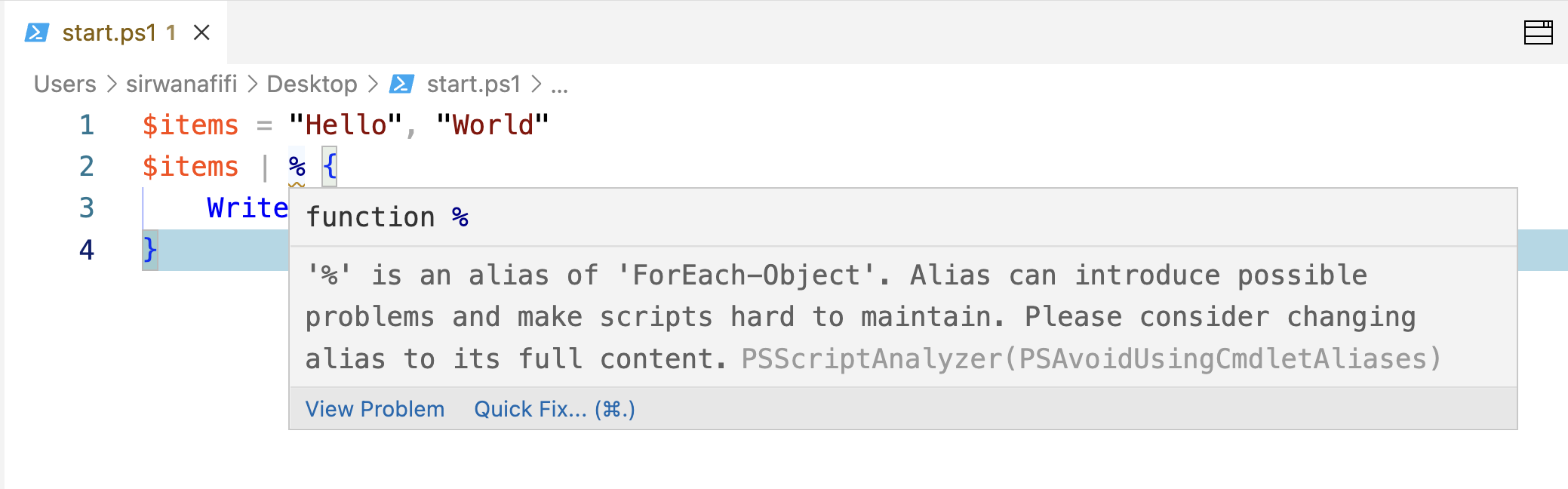
$array = @()
$myArray = [Object[]]::new(10) $byteArray = [Byte[]]::new(100) $ipAddresses = [IPAddress[]]::new(5) $mylist = [System.Collections.Generic.List[int]]::new()
using namespace System.Collections.Generic $mylist = [List[int]]::new()
$numbers = 1..10
$alphabet = "a".."z"
foreach ($item in 1..10) {
Write-Host "Hello World"
} $numbers = 1..10 $numbers Write-Output "".PadRight(10, "-") $numbers[1..2 + 2..4]
$colours = [System.Collections.ArrayList]@("Red", "Green", "Blue")
$colours.Add("Yellow")
$colours.Remove("Red") using namespace System.Collections.Generic
$mylist = [List[int]]::new()
Measure-Command { 1..100000 | ForEach-Object { $mylist.Add($_) } }
Measure-Command { $mylist.Where({ $_ -gt 10000 }) }
Measure-Command { $mylist.Contains(10000) } $sensors = @{
tempreture = "Temperature"
humidity = "Humidity"
pressure = "Pressure"
light = "Light"
noise = "Noise"
co2 = "CO2"
battery = "Battery"
min_temp = "Min Temp"
max_temp = "Max Temp"
} PS> Get-Command -ParameterType Hashtable CommandType Name Version Source ----------- ---- ------- ------ Function TabExpansion2 Cmdlet Add-Member 7.0.0.0 Microsoft.Powe… Cmdlet ConvertTo-Html 7.0.0.0 Microsoft.Powe… Cmdlet Get-Job 7.2.7.500 Microsoft.Powe… Cmdlet Invoke-Command 7.2.7.500 Microsoft.Powe… Cmdlet Invoke-RestMethod 7.0.0.0 Microsoft.Powe… Cmdlet Invoke-WebRequest 7.0.0.0 Microsoft.Powe… Cmdlet New-Object 7.0.0.0 Microsoft.Powe… Cmdlet New-PSRoleCapabilityFile 7.2.7.500 Microsoft.Powe… Cmdlet New-PSSession 7.2.7.500 Microsoft.Powe… Cmdlet Remove-Job 7.2.7.500 Microsoft.Powe… Cmdlet Select-Xml 7.0.0.0 Microsoft.Powe… Cmdlet Set-PSReadLineOption 2.1.0 PSReadLine Cmdlet Stop-Job 7.2.7.500 Microsoft.Powe… Cmdlet Wait-Job 7.2.7.500 Microsoft.Powe…
function Write-HelloWorld {
Write-Host "Hello World"
} 
PS> Get-Command -CommandType Function
function Write-HelloWorld {
Write-Host "First Argument: $($args[0])"
Write-Host "Second Argument: $($args[1])"
Write-Host "Third Argument: $($args[2])"
Write-Host "Fourth Argument: $($args[3])"
} function Write-HelloWorld(
[string]$first,
[string]$second,
[string]$third,
[string]$fourth
) {
Write-Host "First Argument: $($first)"
Write-Host "Second Argument: $($second)"
Write-Host "Third Argument: $($third)"
Write-Host "Fourth Argument: $($fourth)"
}
Get-Command -ParameterType Hashtable | Out-ConsoleGridview

البته به صورت پیشفرض نصب نیست و باید از طریق PowerShell Gallery آن را نصب کنید:
Install-Module -Name Microsoft.PowerShell.ConsoleGuiTools
ایجاد ساختار ابتدایی پروژه
برای ساخت پروژه، به خط فرمان مراجعه کرده و با دستور زیر، یک پروژهی react از نوع typescript را ایجاد میکنیم.
npx create-react-app todo-mobx --template typescript cd todo-mobx
برای توسعهی این مثال، از محیط توسعهی VSCode استفاده میکنیم. اگر VSCode بر روی سیستم شما نصب باشد، در همان مسیری که خط فرمان باز است، دستور زیر را اجرا کنید؛ پروژهی شما در VSCode باز میشود:
code
سپس در محیط VSCode، دکمههای ctrl+` را فشرده (ctrl+back-tick) و دستورات زیر را در ترمینال ظاهر شده وارد کنید:
npm install --save-dev typescript @types/node @types/react @types/react-dom @types/jest npm install mobx mobx-react-lite --save
در ادامه برای استایل بندی بهتر برنامه از کتابخانههای bootstrap و font-awesome استفاده میکنیم:
npm install bootstrap --save npm install font-awesome --save
سپس فایل index.tsx را باز کرده و دو خط زیر را به آن اضافه میکنیم:
import "bootstrap/dist/css/bootstrap.css"; import "font-awesome/css/font-awesome.css";
کتابخانهی MobX، از تزئین کنندهها یا decorators استفاده میکند. بنابراین نیاز است به tsconfig پروژه مراجعه کرده و خط زیر را به آن اضافه کنیم:
"compilerOptions": {
.... ,
"experimentalDecorators": true
}
ایجاد مخازن حالت MobX
در ادامه نیاز است storeهای MobX را ایجاد کنیم و بعد آنها را به react اتصال دهیم. بدین منظور یک پوشهی جدید را در مسیر src، به نام stores ایجاد میکنیم و سپس فایل جدیدی را به نام todo-item.ts در آن با محتوای زیر ایجاد میکنیم:
import { observable, action } from "mobx";
export default class TodoItem {
id = Date.now();
@observable text: string = '';
@observable isDone: boolean = false;
constructor(text: string) {
this.text = text;
}
@action
toggleIsDone = () => {
this.isDone = !this.isDone
}
@action
updateText = (text: string) => {
this.text = text;
}
}
در همان مسیر stores، فایل دیگری را نیز به نام todo-list.ts، با محتوای زیر ایجاد میکنیم:
import { observable, computed, action } from "mobx";
import TodoItem from "./todo-item";
export class TodoList {
@observable.shallow list: TodoItem[] = [];
constructor(todos: string[]) {
todos.forEach(this.addTodo);
}
@action
addTodo = (text: string) => {
this.list.push(new TodoItem(text));
}
@action
removeTodo = (todo: TodoItem) => {
this.list.splice(this.list.indexOf(todo), 1);
};
@computed
get finishedTodos(): TodoItem[] {
return this.list.filter(todo => todo.isDone);
}
@computed
get openTodos(): TodoItem[] {
return this.list.filter(todo => !todo.isDone);
}
} توضیحات:
مفهوم observable@: کل شیء state را به صورت یک شیء قابل ردیابی JavaScript ای ارائه میکند.
مفهوم computed@: این نوع خواص، مقدار خود را زمانیکه observableهای وابستهی به آنها تغییر کنند، به روز رسانی میکنند.
مفهوم action@: جهت به روز رسانی state و سپس نمایش تغییرات یا نمایش نمونهی دیگری در DOM میباشند.
import { createContext, useContext } from "react";
import { TodoList } from "../stores/todo-list";
export const StoreContext = createContext<TodoList>({} as TodoList);
export const StoreProvider = StoreContext.Provider;
export const useStore = (): TodoList => useContext(StoreContext); import React from 'react';
import ReactDOM from 'react-dom';
import './index.css';
import App from './App';
import * as serviceWorker from './serviceWorker';
import "bootstrap/dist/css/bootstrap.css";
import "font-awesome/css/font-awesome.css";
import { TodoList } from './stores/todo-list';
import { StoreProvider } from './providers/store-provider';
const todoList = new TodoList([
'Read Book',
'Do exercise',
'Watch Walking dead series'
]);
ReactDOM.render(
<StoreProvider value={todoList}>
<App />
</StoreProvider>
, document.getElementById('root'));
// If you want your app to work offline and load faster, you can change
// unregister() to register() below. Note this comes with some pitfalls.
// Learn more about service workers: https://bit.ly/CRA-PWA
serviceWorker.unregister(); import React, { useState } from 'react';
import { useStore } from '../providers/store-provider';
export const TodoNew = () => {
const [newTodo, setTodo] = useState('');
const todoList = useStore();
const addTodo = () => {
todoList.addTodo(newTodo);
setTodo('');
};
return (
<div className="input-group mb-3">
<input type="text" className="form-control" placeholder="Add To do" value={newTodo} onChange={(e) => setTodo(e.target.value)} />
<div className="input-group-append">
<button className="btn btn-success" type="submit" onClick={addTodo}>Add Todo</button>
</div>
</div>
)
}; import React from 'react';
import { TodoItem } from "./TodoItem";
import { useObserver } from "mobx-react-lite";
import { useStore } from '../providers/store-provider';
export const TodoList = () => {
const todoList = useStore();
return useObserver(() => (
<div>
<h1>Open Todos</h1>
<table className="table">
<thead className="thead-dark">
<tr>
<th>Name</th>
<th className="text-left">Do It?</th>
<th>Actions</th>
</tr>
</thead>
<tbody>
{
todoList.openTodos.map(todo =>
<tr key={`${todo.id}-${todo.text}`}>
<TodoItem todo={todo} />
</tr>)
}
</tbody>
</table>
<h1>Finished Todos</h1>
<table className="table">
<thead className="thead-light">
<tr>
<th>Name</th>
<th className="text-left">Do It?</th>
<th>Actions</th>
</tr>
</thead>
<tbody>
{
todoList.finishedTodos.map(todo =>
<tr key={`${todo.id}-${todo.text}`}>
<TodoItem todo={todo} />
</tr>)
}
</tbody>
</table>
</div>
));
}; import React, { useState } from 'react';
import TodoItemClass from "../stores/todo-item";
import { useStore } from '../providers/store-provider';
interface Props {
todo: TodoItemClass;
}
export const TodoItem = ({ todo }: Props) => {
const todoList = useStore();
const [newText, setText] = useState('');
const [isEditing, setEdit] = useState(false);
const saveText = () => {
todo.updateText(newText);
setEdit(false);
setText('');
};
return (
<React.Fragment>
{
isEditing ?
<React.Fragment>
<td>
<input className="form-control" placeholder={todo.text} type="text" onChange={(e) => setText(e.target.value)} />
</td>
<td></td>
<td>
<button className="btn btn-xs btn-success " onClick={saveText}>Save</button>
</td>
</React.Fragment>
:
<React.Fragment>
<td>
{todo.text}
</td>
<td className="text-left">
<input className="form-check-input" type="checkbox" onChange={todo.toggleIsDone} defaultChecked={todo.isDone}></input>
</td>
<td>
<button className="btn btn-xs btn-warning " onClick={() => setEdit(true)}>
<i className="fa fa-edit"></i>
</button>
<button className="btn btn-xs btn-danger ml-2" onClick={() => todoList.removeTodo(todo)}>
<i className="fa fa-remove"></i>
</button>
</td>
</React.Fragment>
}
</React.Fragment>
)
}; var client = new SoapDisposableEmailAddressDetectorClient();
var context = new soapContext
{
//todo: get your API key here: http://www.nameapi.org/en/register/
apiKey = "test"
};
var result = client.isDisposable(context, "DaDiDoo@mailinator.com");
if (result.disposable.ToString() == "YES")
{
Console.WriteLine("YES! It's Disposable!");
} Additional information: The remote server returned an unexpected response: (400) Bad Request.
<html><head><title>Bad Request</title></head><body><h1>Bad Request</h1><p>No api-key provided!</p></body></html>
اگر همین وب سرویس را توسط امکانات سایت http://wsdlbrowser.com بررسی کنید، بدون مشکل کار میکند. اما تفاوت در کجاست؟
خروجی ارسالی به سرور، توسط سایت http://wsdlbrowser.com به این شکل است:
<SOAP-ENV:Envelope xmlns:SOAP-ENV="http://schemas.xmlsoap.org/soap/envelope/" xmlns:ns1="http://disposableemailaddressdetector.email.services.v4_0.soap.server.nameapi.org/">
<SOAP-ENV:Body>
<ns1:isDisposable>
<context>
<apiKey>test</apiKey>
</context>
<emailAddress>sdsdg@site.com</emailAddress>
</ns1:isDisposable>
</SOAP-ENV:Body>
</SOAP-ENV:Envelope> <s:Envelope xmlns:s="http://schemas.xmlsoap.org/soap/envelope/">
<s:Body xmlns:xsi="http://www.w3.org/2001/XMLSchema-instance" xmlns:xsd="http://www.w3.org/2001/XMLSchema">
<isDisposable xmlns="http://disposableemailaddressdetector.email.services.v4_0.soap.server.nameapi.org/">
<context xmlns=""><apiKey>test</apiKey></context>
<emailAddress xmlns="">DaDiDoo@mailinator.com</emailAddress>
</isDisposable>
</s:Body>
</s:Envelope> برای این منظور به سه کلاس ذیل خواهیم رسید:
public class EndpointBehavior : IEndpointBehavior
{
public void AddBindingParameters(ServiceEndpoint endpoint, BindingParameterCollection bindingParameters)
{ }
public void ApplyDispatchBehavior(ServiceEndpoint endpoint, EndpointDispatcher endpointDispatcher)
{ }
public void Validate(ServiceEndpoint endpoint)
{ }
public void ApplyClientBehavior(ServiceEndpoint endpoint, ClientRuntime clientRuntime)
{
clientRuntime.MessageInspectors.Add(new ClientMessageInspector());
}
}
public class ClientMessageInspector : IClientMessageInspector
{
public void AfterReceiveReply(ref Message reply, object correlationState)
{ }
public object BeforeSendRequest(ref Message request, System.ServiceModel.IClientChannel channel)
{
request = new MyCustomMessage(request);
return request;
}
}
/// <summary>
/// To customize WCF envelope and namespace prefix
/// </summary>
public class MyCustomMessage : Message
{
private readonly Message _message;
public MyCustomMessage(Message message)
{
_message = message;
}
public override MessageHeaders Headers
{
get { return _message.Headers; }
}
public override MessageProperties Properties
{
get { return _message.Properties; }
}
public override MessageVersion Version
{
get { return _message.Version; }
}
protected override void OnWriteStartBody(XmlDictionaryWriter writer)
{
writer.WriteStartElement("Body", "http://schemas.xmlsoap.org/soap/envelope/");
}
protected override void OnWriteBodyContents(XmlDictionaryWriter writer)
{
_message.WriteBodyContents(writer);
}
protected override void OnWriteStartEnvelope(XmlDictionaryWriter writer)
{
writer.WriteStartElement("SOAP-ENV", "Envelope", "http://schemas.xmlsoap.org/soap/envelope/");
writer.WriteAttributeString("xmlns", "ns1", null, value: "http://disposableemailaddressdetector.email.services.v4_0.soap.server.nameapi.org/");
}
} var client = new SoapDisposableEmailAddressDetectorClient(); client.Endpoint.Behaviors.Add(new EndpointBehavior());
کدهای کامل این مثال را از اینجا میتوانید دریافت کنید.

@Html.AntiForgeryToken()
//Post in Ajax services.AddAntiforgery(o => o.HeaderName = "XSRF-TOKEN");
function initDataTables() {
table.destroy();
table = $("#tblJs").DataTable({
processing: true,
serverSide: true,
filter: true,
ajax: {
url: '@Url.Page("yourPage","yourHandler")',
beforeSend: function (xhr) {
xhr.setRequestHeader("XSRF-TOKEN",
$('input:hidden[name="__RequestVerificationToken"]').val());
},
type: "POST",
datatype: "json"
},
language: {
url: "/Persian.json"
},
responsive: true,
select: true,
columns: scheme,
select: true,
});
} processing: true,
serverSide: true,
filter: true,
ajax: {
url: '@Url.Page("yourPage","yourHandler ")',
beforeSend: function (xhr) {
xhr.setRequestHeader("XSRF-TOKEN",
$('input:hidden[name="__RequestVerificationToken"]').val());
},
type: "POST",
datatype: "json"
}, public class FiltersFromRequestDataTable
{
public string length { get; set; }
public string start { get; set; }
public string sortColumn { get; set; }
public string sortColumnDirection { get; set; }
public string sortColumnIndex { get; set; }
public string draw { get; set; }
public string searchValue { get; set; }
public int pageSize { get; set; }
public int skip { get; set; }
} public static void GetDataFromRequest(this HttpRequest Request, out FiltersFromRequestDataTable filtersFromRequest)
{
//TODO: Make Strings Safe String
filtersFromRequest = new();
filtersFromRequest.draw = Request.Form["draw"].FirstOrDefault();
filtersFromRequest.start = Request.Form["start"].FirstOrDefault();
filtersFromRequest.length = Request.Form["length"].FirstOrDefault();
filtersFromRequest.sortColumn = Request.Form["columns[" + Request.Form["order[0][column]"].FirstOrDefault() + "][name]"].FirstOrDefault();
filtersFromRequest.sortColumnDirection = Request.Form["order[0][dir]"].FirstOrDefault();
filtersFromRequest.searchValue = Request.Form["search[value]"].FirstOrDefault();
filtersFromRequest.pageSize = filtersFromRequest.length != null ? Convert.ToInt32(filtersFromRequest.length) : 0;
filtersFromRequest.skip = filtersFromRequest.start != null ? Convert.ToInt32(filtersFromRequest.start) : 0;
filtersFromRequest.sortColumnIndex = Request.Form["order[0][column]"].FirstOrDefault();
filtersFromRequest.searchValue = filtersFromRequest.searchValue?.ToLower();
} Request.GetDataFromRequest(out FiltersFromRequestDataTable filtersFromRequest);
public static PaginationDataTableResult<T> ToDataTableJs<T>(this IEnumerable<T> source, FiltersFromRequestDataTable filtersFromRequest)
{
int recordsTotal = source.Count();
CofingPaging(ref filtersFromRequest, recordsTotal);
var result = new PaginationDataTableResult<T>()
{
draw = filtersFromRequest.draw,
recordsFiltered = recordsTotal,
recordsTotal = recordsTotal,
data = source.OrderByIndex(filtersFromRequest).Skip(filtersFromRequest.skip).Take(filtersFromRequest.pageSize).ToList()
};
return result;
}
private static void CofingPaging(ref FiltersFromRequestDataTable filtersFromRequest, int recordsTotal)
{
if (filtersFromRequest.pageSize == -1)
{
filtersFromRequest.pageSize = recordsTotal;
filtersFromRequest.skip = 0;
}
} private static IEnumerable<T> OrderByIndex<T>(this IEnumerable<T> source, FiltersFromRequestDataTable filtersFromRequest)
{
var props = typeof(T).GetProperties();
string propertyName = "";
for (int i = 0; i < props.Length; i++)
{
if (i.ToString() == filtersFromRequest.sortColumnIndex)
propertyName = props[i].Name;
}
System.Reflection.PropertyInfo propByName = typeof(T).GetProperty(propertyName);
if (propByName is not null)
{
if (filtersFromRequest.sortColumnDirection == "desc")
source = source.OrderByDescending(x => propByName.GetValue(x, null));
else
source = source.OrderBy(x => propByName.GetValue(x, null));
}
return source;
} var result = query.ToDataTableJs(filtersFromRequest); return new JsonResult(result);
public static IEnumerable<TSource> WhereSearchValue<TSource>(this IEnumerable<TSource> source, Func<TSource, bool> predicate)
{
return source.Where(predicate);
}
public static bool ContainsSearchValue(this string source, string toCheck)
{
return source != null && toCheck != null && source.IndexOf(toCheck, StringComparison.OrdinalIgnoreCase) >= 0;
} if (!string.IsNullOrEmpty(filtersFromRequest.searchValue)) query = query.WhereSearchValue(x => x.title.ContainsSearchValue(filtersFromRequest.searchValue) || x.id.ToString().ContainsSearchValue(filtersFromRequest.searchValue)).AsQueryable();
public JsonResult OnPostList()
{
Request.GetDataFromRequest(out FiltersFromRequestDataTable filtersFromRequest);
var query = _Repo.GetQueryable().Select(x => new VmAdminList()
{
title = x.Title,
}
);
if (!string.IsNullOrEmpty(filtersFromRequest.searchValue))
query = query.WhereSearchValue(x => x.title.ContainsSearchValue(filtersFromRequest.searchValue) || x.id.ToString().ContainsSearchValue(filtersFromRequest.searchValue)).AsQueryable();
var result = query.ToDataTableJs(filtersFromRequest);
return new JsonResult(result);
} data: function (d) {
d.parentId = parentID;
d.StartDateTime= StartDateTime;
}, if (!int.TryParse(Request.Form["parentId"].FirstOrDefault(), out int parentId))
throw new NullReferenceException(); dataSrc: function (json) {
$("#count").val(json.data.length);
var sum = 0;
json.data.forEach(function (item) {
if (!isNullOrEmpty(item.credit))
sum += parseInt(item.credit);
})
$("#sum").val(separate(sum));
return json.data;
} columns: [
{ data: 'name' },
{ data: 'position' },
{ data: 'salary' },
{ data: 'office' }
] public class JsDataTblGeneretaor<T>
{
public readonly DataTableSchemaResult DataTableSchemaResult = new();
public JsDataTblGeneretaor<T> CreateTableSchema()
{
var props = typeof(T).GetProperties();
foreach (var prop in props)
{
DataTableSchemaResult.SchemaResult.Add(new()
{
data = prop.Name,
sortable = (prop.PropertyType == typeof(int)) || (prop.PropertyType == typeof(bool)) || (prop.PropertyType == typeof(DateTime)),
width = "",
visible = (prop.PropertyType != typeof(DateTime))
});
}
return this;
}
public JsDataTblGeneretaor<T> CreateTableColumns()
{
var props = typeof(T).GetProperties();
CustomAttributeData displayAttribute;
foreach (var prop in props)
{
string displayName = prop.Name;
displayAttribute = prop.CustomAttributes.FirstOrDefault(x => x.AttributeType.Name == "DisplayAttribute");
if (displayAttribute != null)
{
displayName = displayAttribute.NamedArguments.FirstOrDefault().TypedValue.Value.ToString();
}
DataTableSchemaResult.Colums.Add(displayName);
}
return this;
}
public JsDataTblGeneretaor<T> AddCustomSchema(string data, bool? sortable = null, bool? visible = null, string width = null, string className = null)
{
if (DataTableSchemaResult.SchemaResult == null || !DataTableSchemaResult.SchemaResult.Any())
return this;
foreach (var item in DataTableSchemaResult.SchemaResult.Where(x => x.data == data))
{
if (sortable != null)
item.sortable = sortable.Value;
if (visible != null)
item.visible = visible.Value;
if (width != null)
item.width = width;
if (className != null)
item.className = className;
}
return this;
}
public JsDataTblGeneretaor<T> SerializeSchema()
{
if (DataTableSchemaResult.SchemaResult == null || !DataTableSchemaResult.SchemaResult.Any())
return this;
DataTableSchemaResult.SerializedSchemaResult = JsonSerializer.Serialize(DataTableSchemaResult.SchemaResult);
return this;
}
}
public class DataTableSchema
{
public string data { get; set; }
public bool sortable { get; set; }
public string width { get; set; }
public bool visible { get; set; }
public string className { get; set; }
}
public class DataTableSchemaResult
{
public readonly List<DataTableSchema> SchemaResult = new();
public readonly List<string> Colums = new();
public string SerializedSchemaResult = "";
} public void OnGet()
{
//Create Data Table Js Schema and Columns Dynamicly
JsDataTblGeneretaor<yourVM> tblGeneretaor = new();
DataTableSchemaResult = tblGeneretaor.CreateTableColumns().CreateTableSchema().SerializeSchema().DataTableSchemaResult;
} .AddCustomSchema("yourProperty",visible:false) var scheme = JSON.parse('@Html.Raw(Model.DataTableSchemaResult.SerializedSchemaResult)') @foreach (var col in Model.DataTableSchemaResult.Colums)
{
<th>@col</th>
}